Diagnostikas politikas pakalpojums netiek palaists - kā to labot operētājsistēmā Windows 10, 8.1 un Windows 7

- 947
- 73
- Charles Emard
Ja internets nedarbojas jūsu datorā vai klēpjdatorā - pārlūkprogrammās vai programmās, kurām nepieciešama piekļuve tīklam, un darbības traucējumu novēršanu ziņo “diagnostikas politikas pakalpojums”, parasti ir samērā viegli labot situāciju situāciju.
Šīs instrukcijas ir detalizēti par to, ko darīt, ja Windows 10, 8.1 vai Windows 7 ziņo, ka diagnostikas politikas pakalpojums netiek palaists problēmu sarakstā un pareiza piekļuve internetam. Tas var būt arī noderīgi: ko darīt, ja internets nedarbojas, izmantojot Wi-Fi vai kabeli.
- Diagnostikas politikas dienesta pārbaude
- Administratora tiesības tīkla pakalpojumiem
- Papildu veidi, kā novērst problēmu
- Video instrukcija
Diagnostikas politikas pakalpojuma statusa un veida pārbaude

Pēc noklusējuma diagnostikas politikas pakalpojums tiek palaists automātiski un tiek pastāvīgi veikts Windows 10 un iepriekšējās sistēmas versijās. Tomēr, ja esat "optimizējis" pakalpojumu vai jebkādas neveiksmes darbu, tas var nebūt gadījumā, tāpēc, pirmkārt, ir vērts pārbaudīt problēmas pakalpojuma parametru pareizību:
- Nospiediet taustiņus Uzvarēt+r Uz tastatūras (Win - Windows Emblem) ievadiet Pakalpojumi.MSC Un noklikšķiniet uz Enter.
- Atvērto pakalpojumu sarakstā atrodiet "diagnostikas politikas pakalpojumu" un divreiz noklikšķiniet uz tā.
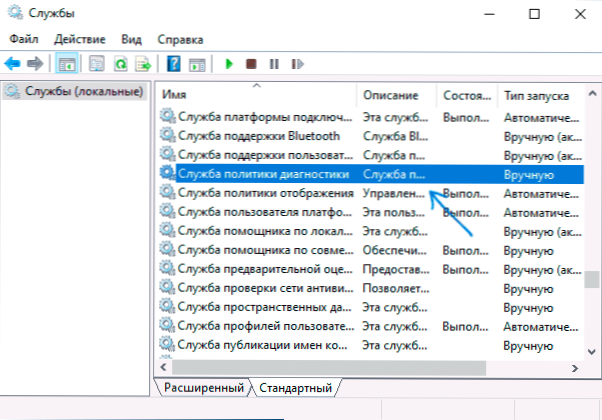
- Ja lauks “palaišanas tips” atšķiras no “automātiski”, atlasiet šo punktu, tad noklikšķiniet uz pogas “Lietot”. Noklikšķiniet uz pogas “Palaist” (ja pēc palaišanas jūs esat informēts, ka pakalpojums ir apturēts, mēs lasām tālāk).
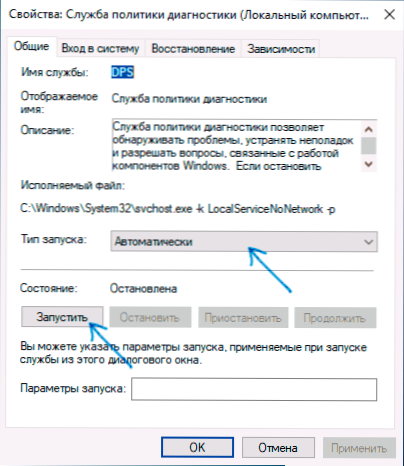
Ja problēmas cēlonis bija nepareizs pakalpojuma palaišanas veids, tas būs pietiekams, lai labotu problēmu.
Es nekavējoties atzīmēšu vēl vienu Svarīgs punkts: Ja jūsu datoram vai klēpjdatoram ir automātiski atkopšanas punkti datumā, kad nebija problēmu ar savienojumu, izmantojiet tos (vairāk - Windows 10 atkopšanas punkti ir piemēroti arī iepriekšējai OS) - tas atjaunos visus Pakalpojumu parametrus Tiem, kas bija tajā laikā, kad internets bija pilnīgi efektīvs.
Administratora tiesību nodrošināšana tīkla pakalpojumiem
Ja iepriekšējā metode nav palīdzējusi, izpildiet šādas darbības:
- Palaidiet komandrindu administratora vārdā (kā to izdarīt).
- Komandrindā secībā ievadiet šādas divas komandas
Net LocalGroup administratori /Pievienot NetworKService Net LocalGroup administratori /Pievienot LocalService
- Ja jums ir sistēma angļu valodā (vai arī tā tika tulkota neatkarīgi ar angļu valodu, instalējot valodas paketi), administratoru vietā izmantojiet administratorus.
- Pēc komandas izpildīšanas aizveriet komandrindu.
Pabeidzot šīs darbības, veiciet datora atsāknēšanu, pēc tam pārbaudiet, vai problēma ir novērsta.
Citi veidi, kā labot problēmu "Diagnostikas politikas pakalpojums netiek palaists"
Parasti viena no divām iepriekš aprakstītajām iespējām palīdz problēmas vai sistēmas atjaunošanas punktiem. Tomēr, ja jūsu gadījumā tas nedarbojās, izmēģiniet sekojošo:
- Windows 10 - lai atiestatītu tīkla iestatījumus pēc iebūvētām sistēmām.
- Operētājsistēmā Windows 8.1 un Windows 7, lai izpildītu šādas komandas komandrindā administratora vārdā un pēc tam restartētu datoru:
Neth intset atiestatīt neth intst atiestatīt neth winsock atiestatīt
- Mēģiniet pārinstalēt tīkla kartes draiveri (savienojuma savienojumam) vai Wi-Fi adapterim (bezvadu): lejupielādējiet oriģinālos tīkla karšu draiverus vai Wi-Fi no klēpjdatora ražotāja vai PC mātes paneļa vietnes, atveriet ierīces dispečeru un izdzēsiet Atbilstošais adapteris no sadaļas "Tīkla adapteri" (ar peles labo pogu noklikšķiniet - Dzēst), instalējiet ielādētu draiveri.
Turklāt, ja datorā ir arī trešie -partiju pretvīrusu vai ugunsmūri, pārbaudiet, vai situācija mainās, ja tie uz laiku tos atspējo.
Video
Ja savienojuma problēma ir ne tikai pakalpojumu politikā un pakalpojuma sākums to neatrisina, komentāros aprakstiet situāciju pēc iespējas detalizētāk, es centīšos palīdzēt.
- « Windows 10 tiek pārstartēts, izslēdzot - ko darīt?
- Kā noņemt nesen pievienotās programmas no Windows 10 sākuma izvēlnes »

